MS Wordを印刷したい場合色の付いたページに文書を作成する場合は、印刷するときに文書を真っ白な背景に入力し、プリンタに色の付いたページを挿入するだけです。ページの背景に画像を追加する場合も同じことは言えません。透かしのオプションがありますが、ドキュメントにページ全体の背景画像を追加し、必要に応じて適切にタイル表示することに関心がある場合は、それを行うための組み込み機能があります。
画像を追加するMS Wordファイルを開きます背景に。 [デザイン]タブに移動し、[ページの背景]ツールセットの[ページの色]プルダウンをクリックします。背景として設定する色のポップアップメニューが開きます。このポップアップの一番下には、「Fill Effects」というオプションがあります。クリックして。

新しいオプションボックスが開き、塗りつぶし効果が表示されますから選ぶ。 [画像]タブに移動し、[画像の選択]をクリックします。画像を選択するための別のポップアップが開きます。ポップアップはローカルディスクから画像を選択するか、使用する画像をその中からBingで検索できます。画像検索は、無料で使用できると明示的にマークされた画像に制限されます。
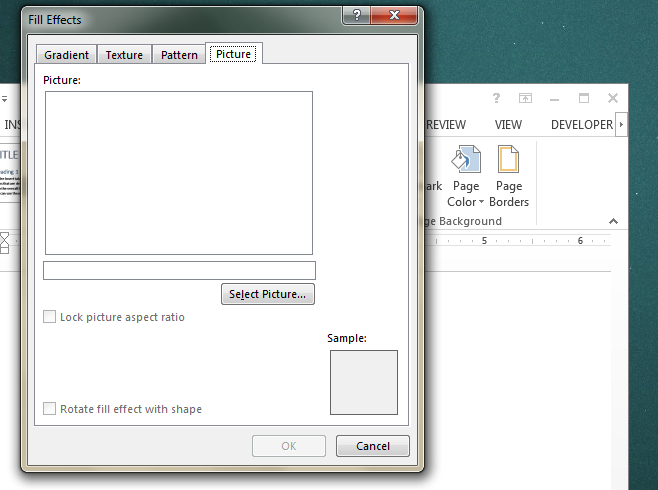
画像がページに対して小さすぎる場合は、MS Word自動的にタイル表示されます。画像がページに完全に収まるように画像のサイズを確認する場合は、ページのサイズをインチで見つけてピクセルに変換します。画像を選択するときは、ページのサイズに合っていることを確認してください。







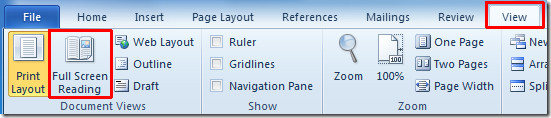





コメント